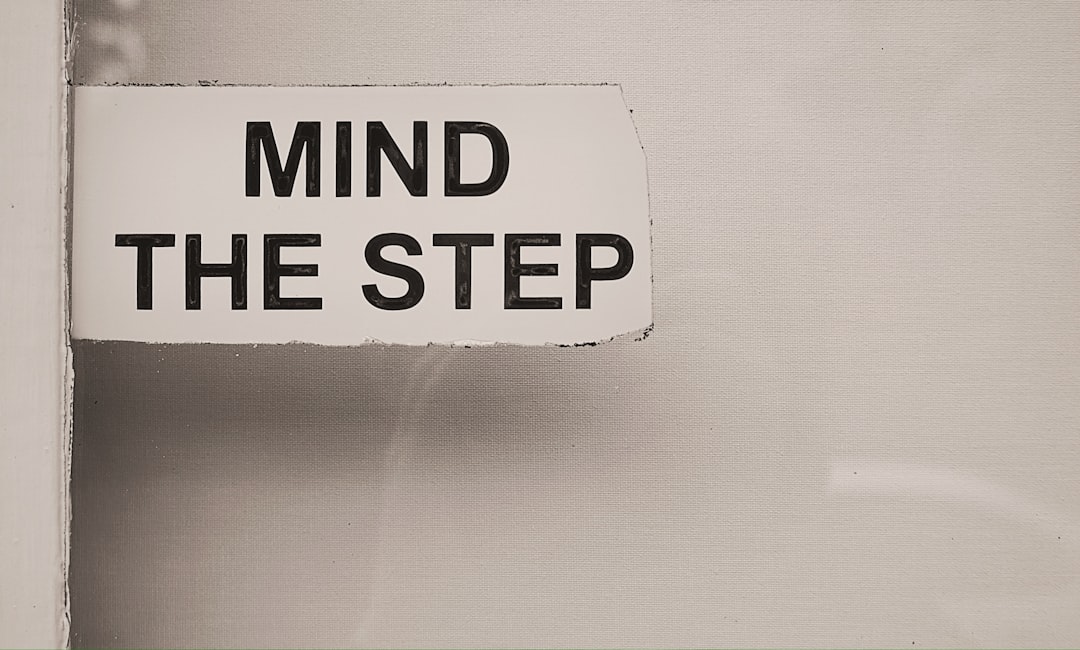Guia Definitivo: Como Adicionar Tokens Personalizados no MetaMask
Se você já utiliza MetaMask para gerenciar seus ativos digitais, provavelmente já se deparou com a necessidade de adicionar um token que ainda não aparece na lista padrão. Seja um projeto recém‑lançado, um token de teste (testnet) ou um token com funcionalidades especiais, saber como inserir manualmente essas moedas na sua carteira é essencial para manter o controle total dos seus investimentos.
Por que adicionar tokens manualmente?
Embora o MetaMask mostre automaticamente os tokens mais populares (como ETH, USDT, USDC, etc.), o ecossistema cripto está em constante expansão. Novos tokens são criados diariamente, e muitos deles não são reconhecidos imediatamente pela carteira. Adicionar manualmente traz benefícios como:
- Visibilidade completa dos seus saldos.
- Facilidade para interagir com contratos inteligentes específicos.
- Maior segurança ao confirmar que o endereço do contrato corresponde ao token desejado.
Pré‑requisitos antes de começar
- MetaMask instalado – disponível como extensão para Chrome, Firefox, Edge e como aplicativo móvel.
- Endereço do contrato do token que deseja adicionar (geralmente encontrado no site oficial do projeto ou no Etherscan).
- Nome do token, símbolo (ticker) e número de casas decimais.
Passo a passo: Como adicionar um token personalizado
Vamos ao procedimento detalhado, tanto para a extensão de navegador quanto para o app móvel.
1. Abra o MetaMask e acesse a aba “Ativos”
Ao abrir a carteira, clique na aba Ativos. No final da lista, você verá o botão “Adicionar Token”.
2. Selecione a aba “Token Personalizado”
Ao clicar em Adicionar Token, duas opções aparecerão: “Token Popular” e “Token Personalizado”. Escolha a segunda.
3. Preencha os campos obrigatórios
- Endereço do contrato: cole o endereço completo (ex.: 0x1234…abcd).
- MetaMask buscará automaticamente o Nome do Token, Símbolo e Decimais. Caso não preencha, insira manualmente as informações corretas.
4. Verifique as informações
Antes de confirmar, confira se o endereço do contrato corresponde ao token que você deseja. Uma prática recomendada é comparar o endereço com o listado no CoinMarketCap ou no site oficial do projeto.

5. Clique em “Adicionar Token” e depois em “Concluído”
Se tudo estiver correto, o token aparecerá na sua lista de ativos. Agora você pode enviar, receber e interagir com ele como faria com qualquer outro ativo da carteira.
Erros comuns e como resolvê‑los
Mesmo seguindo o passo a passo, alguns usuários encontram dificuldades. Veja as situações mais frequentes:
- Endereço de contrato errado: O token não aparece ou aparece com saldo zero. Verifique o endereço em fontes confiáveis.
- Token não ERC‑20: MetaMask só suporta tokens baseados no padrão ERC‑20 (ou ERC‑721 para NFTs). Tokens de outras blockchains exigem extensões específicas.
- Problemas de rede: Certifique‑se de que a rede selecionada no MetaMask corresponde à rede do token (Ethereum Mainnet, Binance Smart Chain, Polygon, etc.).
Como remover um token que você adicionou
Se precisar excluir um token da sua lista, siga os passos:
- Na aba Ativos, clique no token que deseja remover.
- No canto superior direito, clique nos três pontos e selecione “Remover Token”.
- Confirme a ação. O token não será deletado da blockchain – apenas deixará de aparecer na sua carteira.
Segurança: Evite golpes ao adicionar tokens
Infelizmente, golpistas criam contratos falsos com nomes semelhantes aos de tokens legítimos. Para garantir que você não caia em armadilhas:
- Use sempre fontes oficiais (site do projeto, Twitter verificado, anúncio no Discord).
- Cheque o hash do contrato em exploradores como Etherscan ou BscScan.
- Desconfie de solicitações que pedem que você adicione um token “para receber recompensas”.
Integração com tokenomics avançadas
Adicionar tokens personalizados permite que você explore funcionalidades específicas como queima de tokens ou deflação. Por exemplo, ao monitorar um token que implementa um mecanismo de queima automático, você pode acompanhar a redução do supply em tempo real. Para entender melhor como esses mecanismos afetam o preço, confira nosso artigo Mecanismos de Queima de Tokens: Como Funcionam, Por Que São Cruciais e Seu Impacto no Ecossistema Cripto.
Além disso, a deflação de tokens pode gerar valorização ao longo do tempo, e estar ciente desses detalhes ajuda na tomada de decisão de compra ou venda.
Recursos avançados: Tokens em redes diferentes
MetaMask permite mudar de rede facilmente. Se o token que você deseja adicionar está em outra blockchain (por exemplo, Polygon ou Avalanche), basta:
- Adicionar a rede à sua MetaMask (Configurações → Redes → Adicionar Rede).
- Selecionar a rede correta antes de inserir o contrato do token.
Isso é particularmente útil para quem investe em DeFi cross‑chain, onde projetos lançam versões de seus tokens em múltiplas redes para melhorar a liquidez.
Conclusão
Adicionar tokens personalizados ao MetaMask é uma habilidade básica, mas poderosa, para qualquer usuário que queira ter controle total sobre seu portfólio cripto. Seguindo este guia, você evita erros comuns, protege-se contra golpes e ainda abre portas para explorar recursos avançados de tokenomics.
Se ainda restou alguma dúvida, continue lendo a seção de Perguntas Frequentes abaixo ou consulte o Suporte Oficial da MetaMask para informações detalhadas.